تعرّف على أفضل 10 أدوات للتحكم عن بُعد في نظام التشغيل ويندوز لعام 2023.
مرحبًا بكم في عالم الوصول عن بُعد، حيث تُمكِّنك التكنولوجيا الحديثة من التواصل والتحكم في أجهزة الكمبيوتر من أي مكان في العالم! إن قدرتنا على الوصول إلى البيانات والملفات والبرامج بسهولة وفاعلية عن بُعد تعتبر إنجازًا ثوريًا يشكّل تحولاً في كيفية عملنا وتفاعلنا في عصر الرقمنة.
سواء كنت رجل أعمال يحتاج إلى التحكم في أجهزة مكتبك أثناء التنقل، أو طالب يبحث عن وسيلة سهلة للوصول إلى ملفات المدرسة، أو حتى مجرد شخص يرغب في مساعدة أحد أصدقائه بإصلاح جهازه، فإن أدوات سطح المكتب عن بُعد هي المفتاح لإنجاز ذلك.
في هذه المقالة، سنأخذك في جولة ممتعة لاستكشاف أفضل أدوات سطح المكتب عن بُعد لنظام التشغيل ويندوز، حيث ستكتشف أدوات متنوعة توفر لك إمكانية الوصول إلى أجهزة الكمبيوتر الأخرى بكل سهولة وسلاسة. سنستعرض مميزات هذه الأدوات وكيفية استخدامها لتجربة تجاوز حدود الزمان والمكان والتمتع بالإنتاجية والتواصل المحسّن.
استعد لاكتشاف عالم جديد من الاحتمالات، وانطلق معنا في هذه الرحلة التقنية الشيقة في عالم الوصول عن بُعد!
محتويات المقال
قائمة أفضل 10 أدوات للوصول عن بُعد إلى سطح المكتب لنظام التشغيل ويندوز 11/10
الوصول عن بُعد إلى سطح المكتب هو حقًا طريقة رائعة للبقاء على اتصال بملفات الكمبيوتر. حاليًا، تتوفر تطبيقات سطح المكتب عن بُعد لأجهزة الأندرويد، مما يسمح للمستخدمين بالوصول إلى الكمبيوتر عن بُعد. بالأساس، يُمكنك من خلال الوصول عن بُعد إلى سطح المكتب الوصول إلى الملفات المخزنة على أجهزة الكمبيوتر الأخرى عن بُعد.
هناك مئات من أدوات سطح المكتب عن بُعد المتوفرة للكمبيوتر. ولكن من بين جميع تلك الأدوات، تبرز فقط عدد قليل منها عن الباقي. لذلك، إذا كنت تبحث أيضًا عن أدوات سطح مكتب عن بُعد موثوقة لنظام التشغيل ويندوز، فأنت تقرأ المقالة المناسبة.
في هذا المقال، سنقدّم لك بعضًا من أفضل أدوات سطح المكتب للتحكم عن بُعد والتي يمكنك استخدامها اليوم. باستخدام هذه الأدوات، ستتمكن من الوصول إلى أجهزة الكمبيوتر الأخرى من جهاز الكمبيوتر الخاص بك. لنلق نظرة على أفضل أدوات الوصول لسطح المكتب عن بُعد.
1. TeamViewer
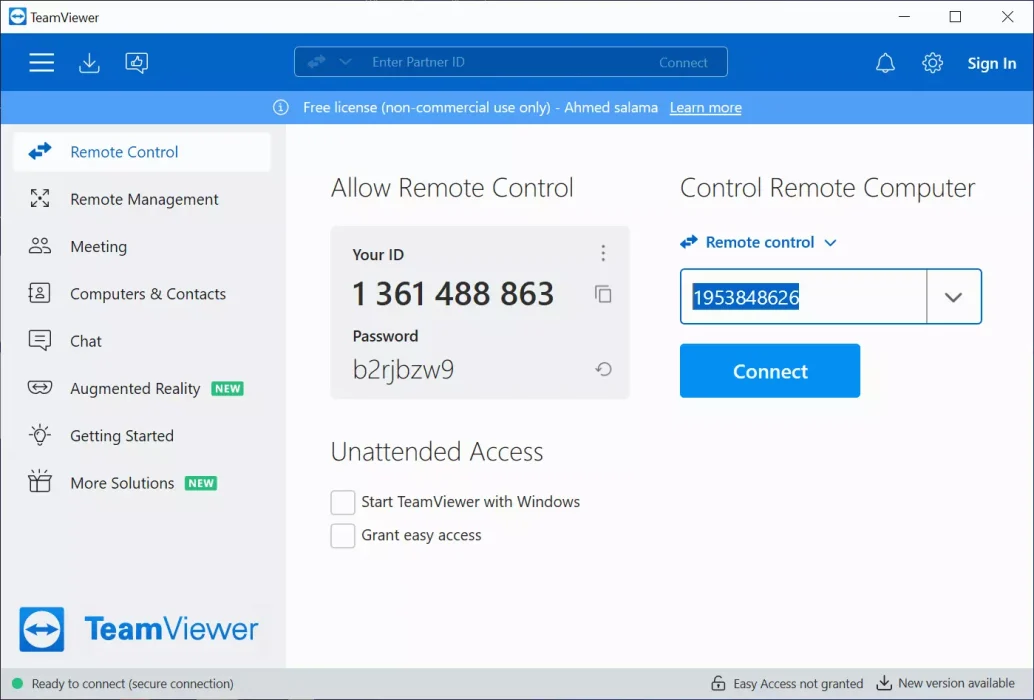
يعد تيم فيور من أبرز البرامج في عالم الوصول عن بُعد. تتوفر هذه الأداة لتقريباً جميع المنصات، بما في ذلك نظام التشغيل ماك، لينكس، أندرويد، ويندوز، والمزيد. بفضل هذا، يمكنك استخدام تيم فيور للتحكم بأجهزتك الذكية وأجهزة الكمبيوتر عن بُعد.
وليس هذا فقط، فهو يدعم أيضًا التشغيل المتعدد المنصات، مما يعني أنك بإمكانك التحكم في نظام الأندرويد من الكمبيوتر، أو العكس بالعكس.
2. Windows Remote Desktop Connection
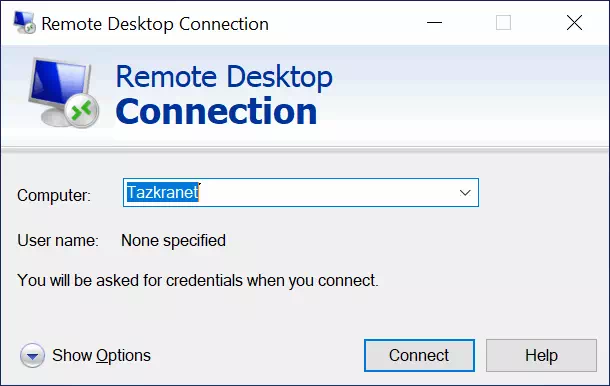
يعد “اتصال سطح المكتب عن بُعد” لنظام التشغيل ويندوز حلاً ممتازًا حقًا لمستخدمي ويندوز. إنه ليس تطبيقًا من جهة ثالثة بل مُدمج مسبقًا مع نظام التشغيل ويندوز.
من خلال “Windows Remote Desktop Connection” لنظام التشغيل ويندوز، يُمكنك التحكم بأجهزة الكمبيوتر الأخرى التي تعمل بنظام ويندوز من جهاز الكمبيوتر الخاص بك.
3. UltraVNC
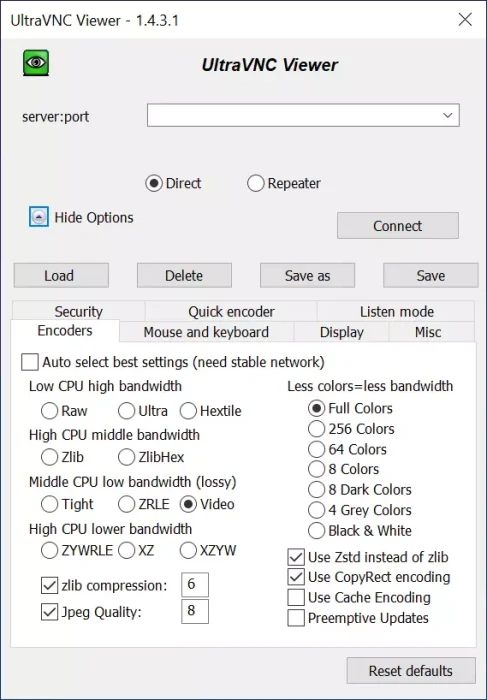
إذا كنت تبحث عن أداة مجانية لإدارة جهاز عن بُعد تتميز بالعديد من الميزات الفريدة، فقد يكون UltraVNC هو الاختيار المثالي بالنسبة لك. يُستخدم UltraVNC بشكل أساسي لمشاركة الشاشة، وما يجعله رائعًا هو إمكانية توصيل المستخدمين بشاشات متعددة في نفس الوقت.
4. Splashtop
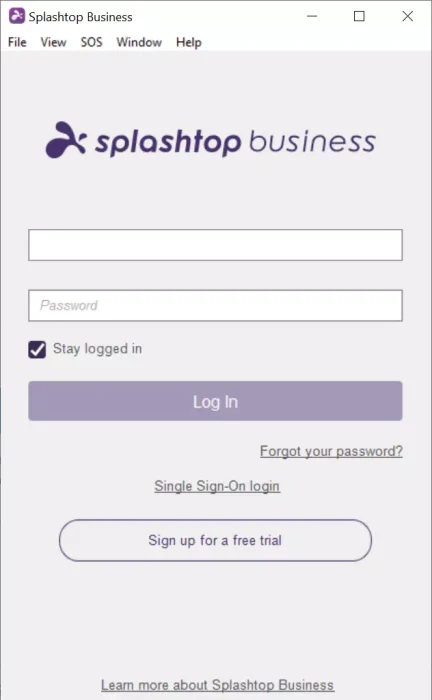
سبلاش توب يستخدم في الغالب من قبل رجال الأعمال وللأغراض الرسمية، وهو متوفر على تقريبا جميع المنصات، بما في ذلك ويندوز، ماك، أندرويد، لينكس، آي أو إس، وغيرها. تستخدم الأداة بشكل رئيسي لأغراض مشاركة الشاشة.
تتوفر Splashtop في نسختين: النسخة المجانية والنسخة المميزة. النسخة المجانية محدودة ببعض الميزات، بينما تسمح النسخة المميزة الوصول إلى جميع الميزات.
5. Zoho Assist
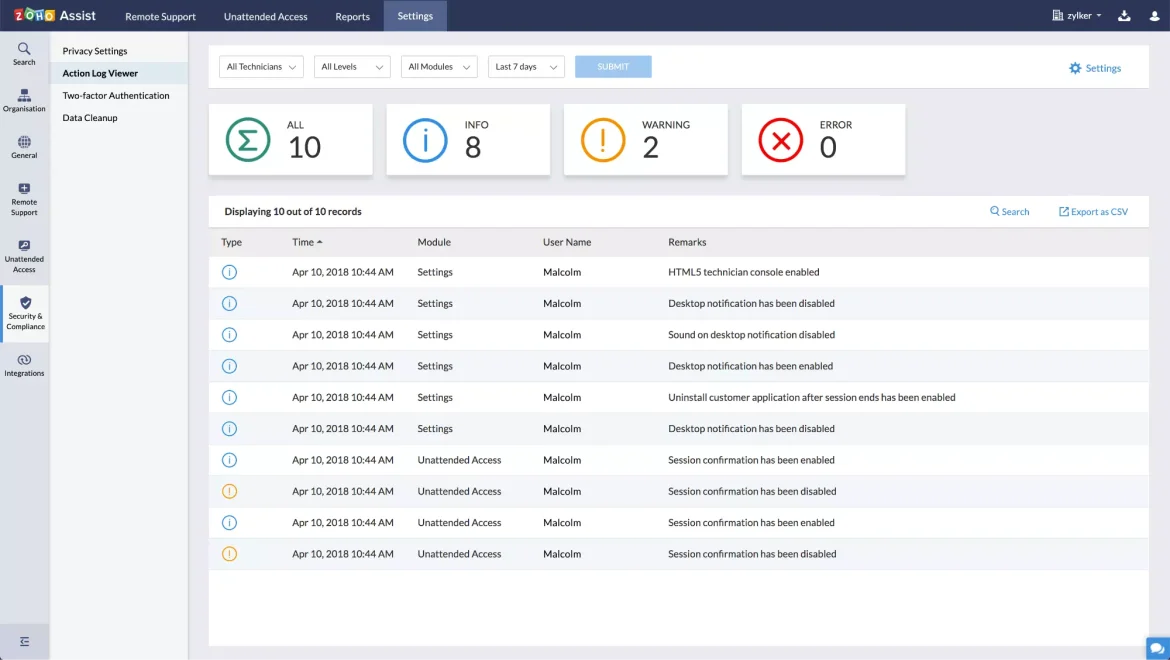
تُعتبر Zoho Assist من أهم الحلول لجلسات الدعم عن بُعد عند الطلب والتي تعتمد على الويب. بفضل تكنولوجيا السحابة المستخدمة في هذا البرنامج، لا يحتاج كل منك وعميلك إلى تثبيت أي برامج لبدء جلسة دعم عن بُعد. إن بدء جلسة دعم عن بُعد أمر سهل أيضًا.
يقوم المضيف بالتوجه إلى موقع Zoho Assist واختيار خيار “شارك شاشتي” (Share My Screen). ثم سيتمكن الجانب المضيف من الحصول على معرف (ID) وكلمة مرور يمكنه تزويدها للعميل. يحتاج العميل بدوره إلى الوصول إلى نفس الصفحة الويب وإدخال معرف وكلمة مرور المضيف للانضمام للجلسة عن بُعد.
6. AnyDesk
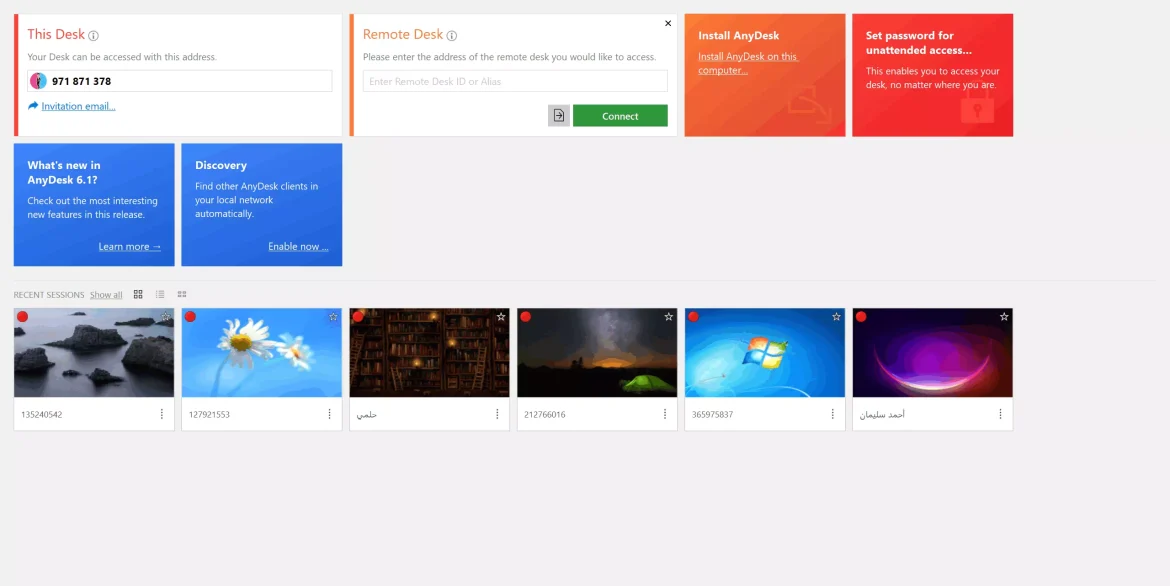
ربما يكون AnyDesk هو أفضل أداة للوصول عن بُعد إلى سطح المكتب التي يمكنك استخدامها اليوم. ما يجعل أيديسك مميزًا هو توفر أداة لتقريباً كل منصة رئيسية، بما في ذلك ويندوز، ماك، لينكس، أندرويد، آي أو إس، وفري بي إس دي.
الحساب المجاني لـ AnyDesk يقتصر على جهازين في نفس الوقت. ومع ذلك، يزيل الحساب المميز جميع القيود ويتيح الاستفادة الكاملة من الميزات المتاحة.
7. Remote Utilities
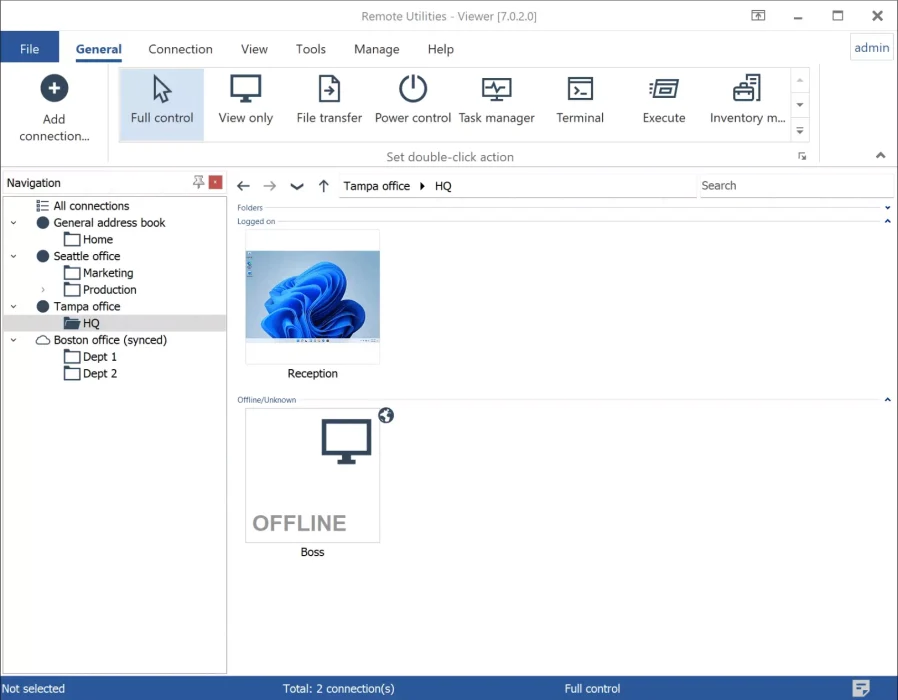
يعد Remote Utilities هو أحد أفضل أدوات سطح المكتب عن بُعد التي يحبها الجميع. ما يجعل Remote Utilities مميزًا هو توفر العديد من الميزات الفريدة. يحتاج المستخدمون إلى تثبيت Remote Utility Host على أجهزة الكمبيوتر الخاصة بهم التي تعمل بنظام ويندوز.
وبفضل هذا، يصبح بإمكان أجهزة أخرى الوصول إلى جهاز الكمبيوتر الخاص بك عن بُعد. إذا كنت ترغب في الاتصال بجهاز كمبيوتر العميل الخاص بك، يجب أن تمتلك معرف (host) جهاز كمبيوتر العميل بالإضافة إلى معرف الإنترنت (Internet ID).
8. DWService
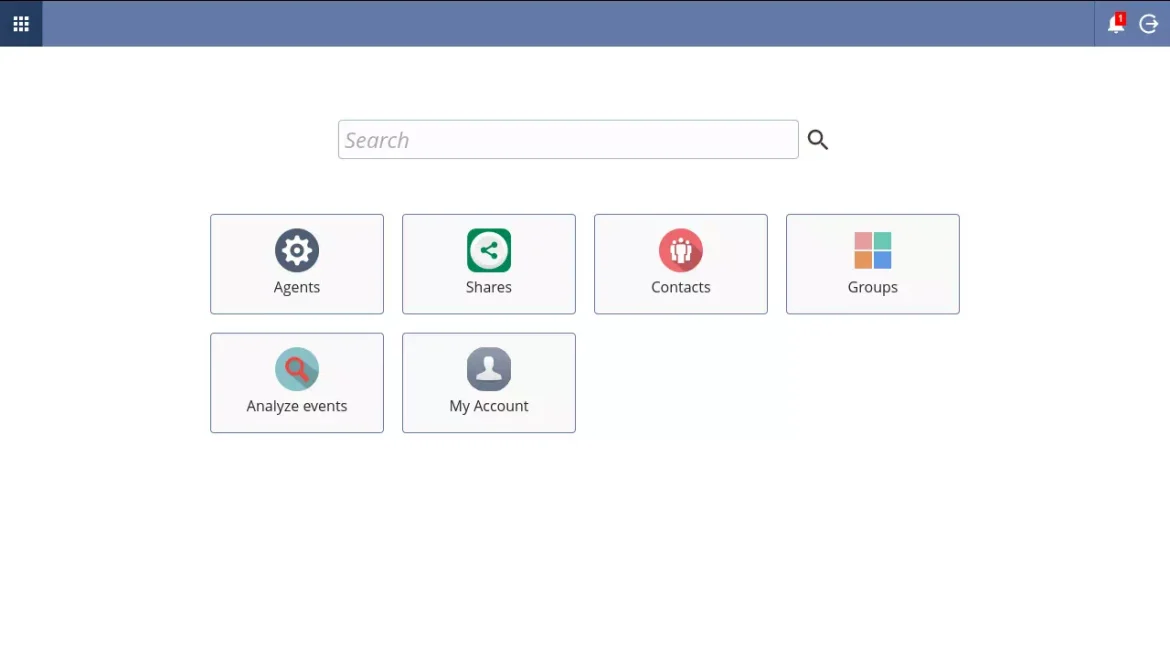
إذا كنت تبحث عن أداة مجانية ومفتوحة المصدر للوصول عن بُعد إلى جهاز الكمبيوتر الخاص بك، عليك تجربة DWService. ما يجعل DWService رائعًا هو توفيره للوصول للعميل عبر صفحة ويب.
الجانب المضيف يحتاج إلى تنزيل وتثبيت عميل DWService على نظامه. من ناحية أخرى، يحتاج الجانب العميل إلى النقر على الرابط وإدخال الرمز وكلمة المرور للوصول إلى نافذة برنامج DWAgent على جهاز المضيف.
9. Getscreen.me
إذا كنت مستعجلاً وتبحث عن طرق للوصول إلى جهاز كمبيوتر شخص آخر دون الحاجة لتسجيل الدخول أو التثبيت، فإن Getscreen.me قد يكون الخيار المثالي بالنسبة لك. يناسب Getscreen.me الجلسات الفردية، ويستغرق دقيقة واحدة فقط للبدء.
يتيح لك Getscreen.me الاتصال من أي مكان عبر متصفحات الويب. على الرغم من أنه يعتمد على المتصفح، إلا أنه يوفر لك مجموعة كاملة من ميزات الوصول عن بُعد. ومع ذلك، يكون استخدام Getscreen.me مجانيًا لما يصل إلى جهازين فقط.
10. AeroAdmin
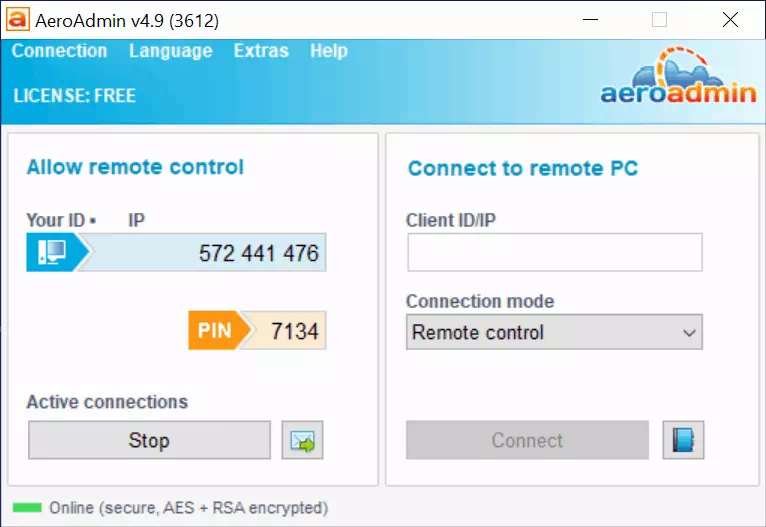
يعد AeroAdmin واحد من أفضل أدوات الوصول عن بُعد المجانية المتاحة لمنصات الكمبيوتر. يشترك كل من أيروأدمن وتيم فيور في العديد من الشبهات. فهو تمامًا مثل تيم فيور، يجب عليك فتح البرنامج المحمول على جانب المضيف ومشاركة عنوان IP الخاص بك مع العميل.
يحتاج جهاز الكمبيوتر العميل إلى تشغيل برنامج أيروأدمن المحمول وإدخال مُعرِّف أو عنوان IP لجهاز الكمبيوتر الخاص بالمضيف. ومن ثم، سيبدأ جلسة سطح المكتب عن بُعد فورًا.
من خلال هذه البرامج المجانية، يمكنك التحكم عن بُعد بسهولة في جهاز الكمبيوتر الآخر من جهاز الكمبيوتر الخاص بك. إذا كنت تعتقد أننا فوتنا ذكر أي تطبيق مهم في القائمة، يُرجى ذكر أسمه التطبيق في التعليقات.
الخلاصة
تم استعراض أفضل أدوات سطح المكتب عن بُعد لنظام التشغيل ويندوز. تم تقديم مجموعة متنوعة من الأدوات المجانية وذات مصدر مفتوح والتي تتيح للمستخدمين الوصول إلى أجهزة الكمبيوتر الأخرى عن بُعد بسهولة وفعالية.
إن وجود أدوات سطح المكتب عن بُعد الموثوقة والقوية يعزز التواصل والإنتاجية بشكل كبير، سواء للأعمال التجارية أو الأغراض الشخصية. من بين هذه الأدوات، يمكن أن تكون TeamViewer وUltraVNC وZoho Assist وAnydesk وGetscreen.me وAeroAdmin وRemote Utilities وDWService أكثرها شهرة واستخدامًا. لكل من هذه الأدوات ميزاتها الفريدة والتي تتيح للمستخدمين الوصول إلى أجهزة الكمبيوتر الأخرى بسهولة وفاعلية.
قبل اختيار أداة لسطح المكتب عن بُعد، يجب أن يأخذ المستخدم بعين الاعتبار احتياجاته الخاصة والمتطلبات المحددة للعمل الذي يقوم به. بالاستفادة من هذه الأدوات، يمكن للمستخدمين التحكم في أجهزة الكمبيوتر الأخرى ومشاركة الملفات والمعلومات عن بُعد، مما يجعل عملية التعاون والتواصل أكثر سهولة وفعالية.
قد يهمك أيضًا التعرف على:
- أفضل 10 تطبيقات اندرويد للتحكم في جهاز الكمبيوتر
- أفضل 10 بدائل لبرنامج تيم فيوار لنظام اندرويد
- تحميل برنامج VNC Viewer للكمبيوتر (أحدث إصدار)
نأمل أن تجد هذه المقالة مفيدة لك في معرفة أفضل أدوات التحكم عن بُعد لنظام التشغيل ويندوز في عام 2023. شاركنا برأيك وتجربتك في التعليقات. أيضًا، إذا ساعدك المقال، فتأكد من مشاركته مع أصدقائك.









